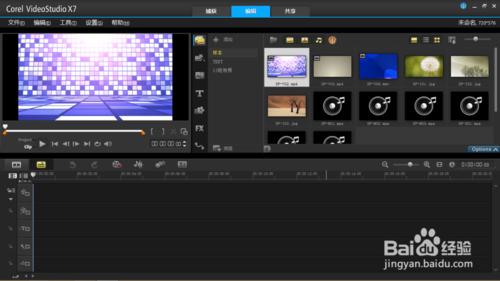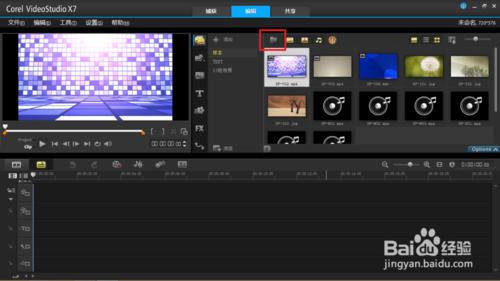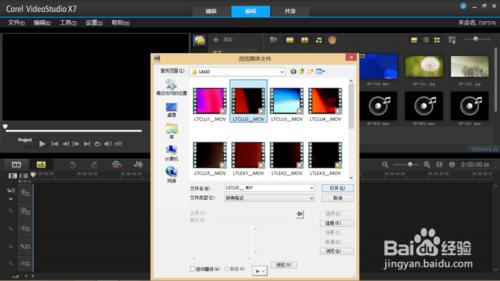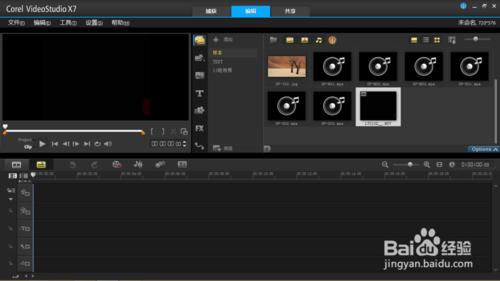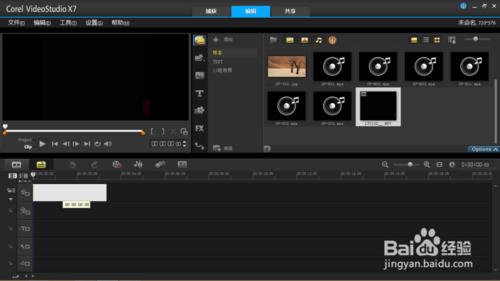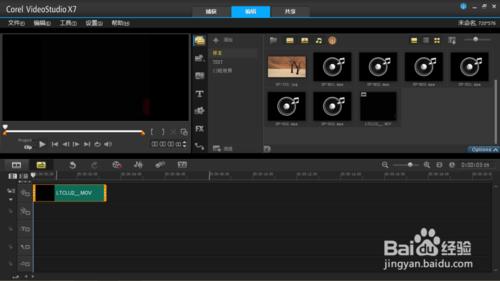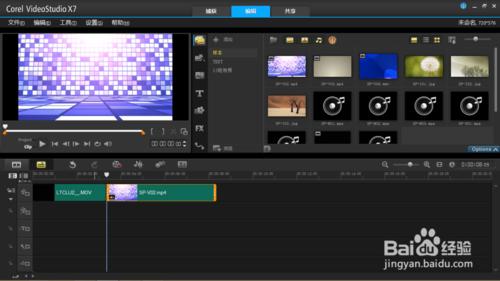如今,越來越多的人選擇使用會聲會影來編輯自己的視訊,甚至剪輯自己DIY製作的微電影,現在,我們就來講一下如何把硬碟中的視訊檔案放入編輯音軌中。
工具/原料
會聲會影軟體(這裡用的是x7)
方法/步驟
開啟會聲會影
點選紅框內的圖示
在彈出的頁面中選擇自己要匯入的檔案(視訊,圖片,音訊)
現在在素材區就可以看到你匯入的視訊檔案了
選擇視訊,可以對他進行相關的編輯(具體會在《如何編輯視訊素材》中講到),然後拖動視訊,把它拉到視訊軌道上
現在,素材已經在視訊軌道上了,可以對它進行其他編輯,如加上轉場、濾鏡、字幕等等,也會在其他經驗中具體講述,這裡就不多講了
最後,可以把多個視訊加到軌道上同時編輯